- Parte 1. Cómo borrar la memoria caché en el iPhone eliminando aplicaciones
- Parte 2. Cómo borrar el caché en el iPhone mediante la descarga
- Parte 3. Cómo borrar el caché en iPhone usando Safari
- Parte 4. Cómo borrar el caché en iPhone con FoneLab iPhone Cleaner
- Parte 5. Preguntas frecuentes sobre el borrado de caché en iPhone
Borre fácilmente todos los contenidos y configuraciones en iPhone, iPad o iPod de forma completa y permanente.
- Borrar archivos basura de iPhone
- Borrar la caché del iPad
- Borrar iPhone Safari Cookies
- Borrar caché de iPhone
- Borrar la memoria del iPad
- Borrar iPhone Safari History
- Eliminar contactos de iPhone
- Eliminar iCloud Backup
- Eliminar correos electrónicos de iPhone
- Eliminar iPhone WeChat
- Eliminar iPhone WhatsApp
- Eliminar mensajes de iPhone
- Eliminar fotos de iPhone
- Eliminar lista de reproducción de iPhone
- Eliminar contraseña de restricciones de iPhone
Métodos perfectos de 4 Cómo borrar el caché en el iPhone de manera efectiva
 Actualizado por Lisa ou / 10 de abril de 2023 15:10
Actualizado por Lisa ou / 10 de abril de 2023 15:10Los cachés en su iPhone pueden hacer que los datos de su sistema estén fuera de control. Es por eso que algunas personas quieren deshacerse de ellos. Ahora que lo pienso, cada aplicación en su teléfono tiene cachés, además de sus MB de almacenamiento. En este caso, hay tendencias en las que te quedarás sin espacio de almacenamiento.
Borrar cachés puede mejorar el rendimiento de su teléfono. Aparte de eso, también puede corregir algunos errores menores en las aplicaciones de su iPhone. Incluye cuando la aplicación no responde o sigue apagándose.
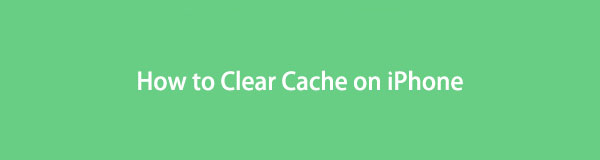
En este artículo, verá los procedimientos sencillos para aprender a borrar el caché en el iPhone. Para ver información más confiable, desplácese hacia abajo.

Lista de Guías
- Parte 1. Cómo borrar la memoria caché en el iPhone eliminando aplicaciones
- Parte 2. Cómo borrar el caché en el iPhone mediante la descarga
- Parte 3. Cómo borrar el caché en iPhone usando Safari
- Parte 4. Cómo borrar el caché en iPhone con FoneLab iPhone Cleaner
- Parte 5. Preguntas frecuentes sobre el borrado de caché en iPhone
Parte 1. Cómo borrar la memoria caché en el iPhone eliminando aplicaciones
Este método es el más fácil para borrar el caché en iPhone. Pero tiene muchos procesos que debes considerar. Eliminar una aplicación puede eliminar los datos de su teléfono, incluidos sus cachés. Antes de continuar con los pasos a continuación, asegúrese de tener una conexión a Internet. A continuación se muestra un ejemplo de una aplicación de Instagram. Para saber cómo eliminar el caché en el iPhone, desplácese hacia abajo.
Paso 1Ubique la aplicación en su pantalla de Inicio. Más tarde, debe mantenerlo presionado para ver más opciones. Después de eso, toca el Eliminar aplicaciones botón en la parte inferior de todas las opciones.
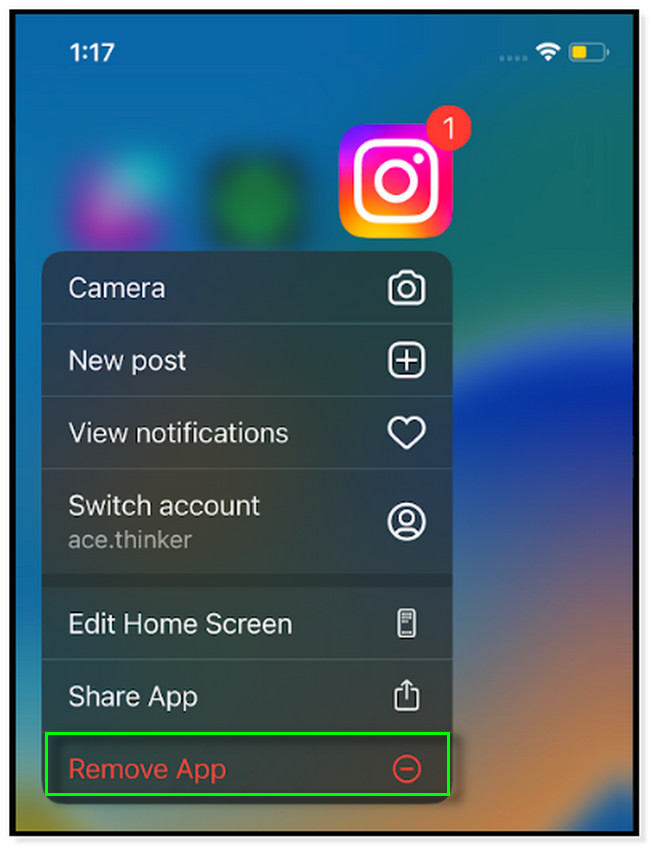
Paso 2Ahora que ha eliminado la aplicación en su teléfono, puede instalarla nuevamente para tener la aplicación. Todo lo que debes hacer es ir a la App Store en tu iPhone. Después de eso, ubique su barra de búsqueda y escriba Instagram u otras aplicaciones que haya eliminado. Después de eso, verás los resultados.
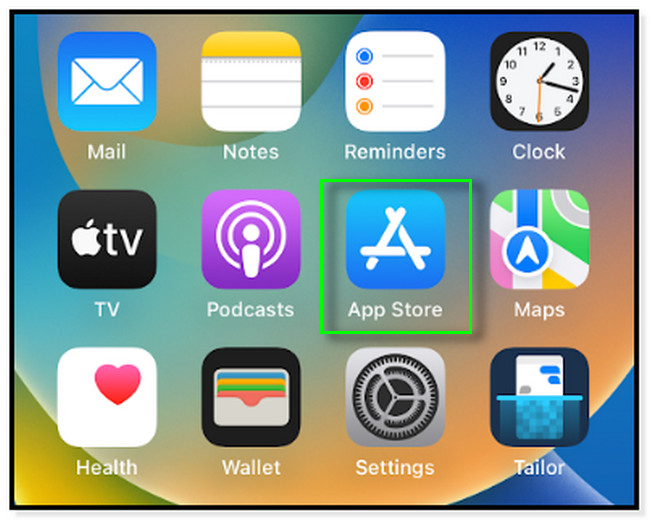
Paso 3Toque en el Descargar icono en el lado derecho de la pantalla. Después de eso, el teléfono le pedirá que ingrese la contraseña de ID de Apple que está registrada en el teléfono. Es por motivos de seguridad. Escriba la información correcta y haga clic en el botón Descargar para descargar la aplicación al instante. Más tarde, espere el proceso de descarga. Luego, verá la aplicación en su teléfono sin los cachés.

¿Quieres más formas de eliminar el caché en el iPhone? A continuación también hay métodos fáciles sobre cómo realizarlo perfectamente. Siga adelante.
FoneLab iPhone Cleaner es el mejor limpiador de datos de iOS que puede borrar fácilmente todos los contenidos y configuraciones o datos específicos en iPhone, iPad o iPod Touch.
- Limpie los datos no deseados de iPhone, iPad o iPod touch.
- Borre los datos rápidamente con sobrescritura única, lo que puede ahorrarle tiempo para una gran cantidad de archivos de datos.
- Es seguro y fácil de usar.
Parte 2. Cómo borrar el caché en el iPhone mediante la descarga
La descarga es casi igual que el método anterior. Pero la diferencia es que este método es una característica de la App Store. Elimina automáticamente las aplicaciones que no se usan con frecuencia en su iPhone. Pero no te preocupes. La descarga no elimina los datos de la aplicación. Solo elimina los cachés existentes en el iPhone. En este caso, puede liberar espacios en él.
Lea las instrucciones a continuación para borrar cachés en iPhone si desea utilizar esta técnica.
Paso 1En tu iPhone Ajustes aplicación, ubique el ícono General deslizándolo hacia arriba. Después de eso, tóquelo para obtener más opciones en su teléfono.
Paso 2Deslice el dedo dentro de la General sección hasta que vea la Almacenamiento de iPhone botón. Tóquelo para ver la función de descarga.
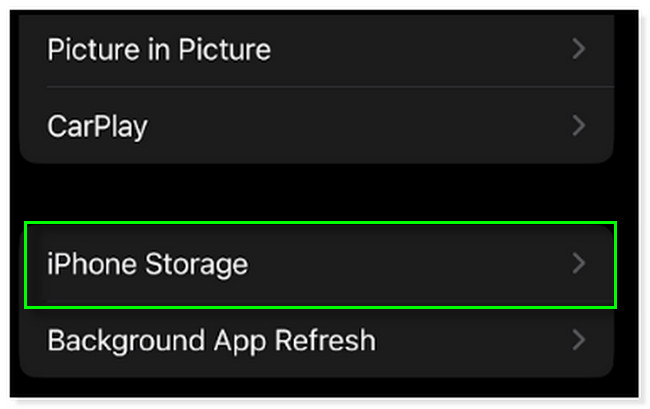
Paso 3Verá las aplicaciones del teléfono en la interfaz principal. Debe seleccionar las aplicaciones que cree que contienen una gran cantidad de cachés. Después de eso, notarás la Aplicación de descarga botón debajo de la aplicación. Tóquelo para realizar el proceso de descarga.
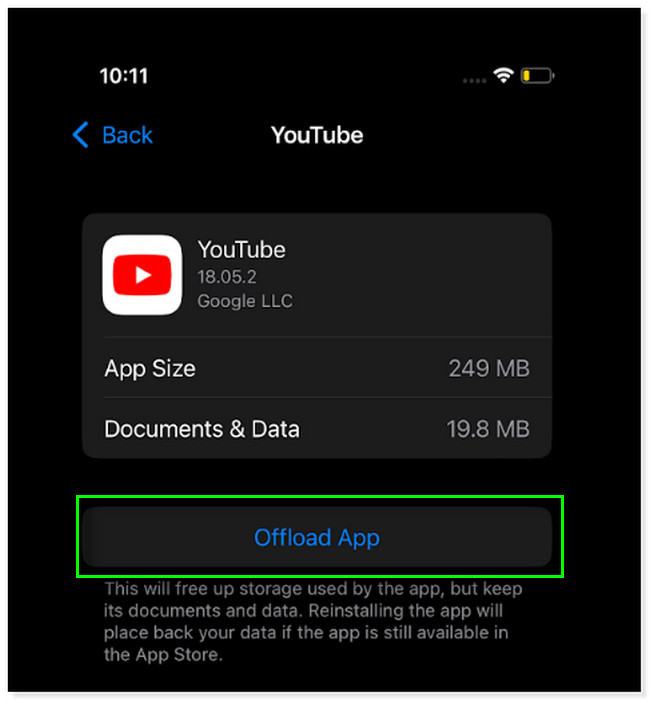
Parte 3. Cómo borrar el caché en iPhone usando Safari
Bueno, es fácil aprender a borrar el caché en iPhone usando este navegador web. Safari es uno de los navegadores web más utilizados en iPhone. Algunos usuarios prefieren usarlo en lugar de descargar una aplicación. Es porque pueden ahorrar espacio de almacenamiento. En este caso, Safari puede contener muchos cachés porque la mayoría de las páginas web los contienen.
¿Safari tiene la mayor cantidad de cachés en tu iPhone? A continuación se detallan los pasos para aprender cómo borrar el caché en el iPhone usándolo. Siga adelante.
Paso 1Busque la aplicación Safari en la aplicación Configuración de su iPhone. Después de eso, verá muchas opciones para dicho navegador web.
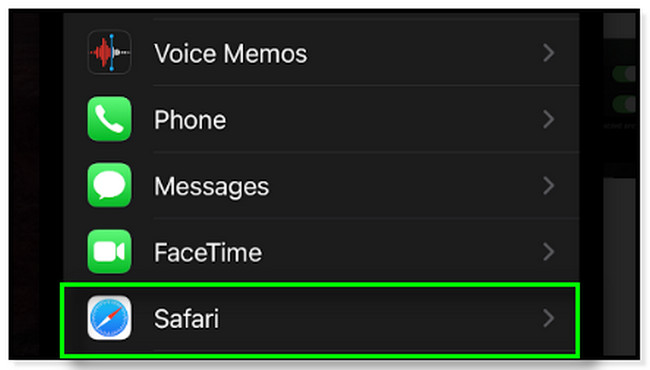
Paso 2En la pantalla de Safari, busque el Borrar historial y datos del sitio web botón. Luego de eso, el iPhone te mostrará una advertencia sobre el proceso que realizarás.
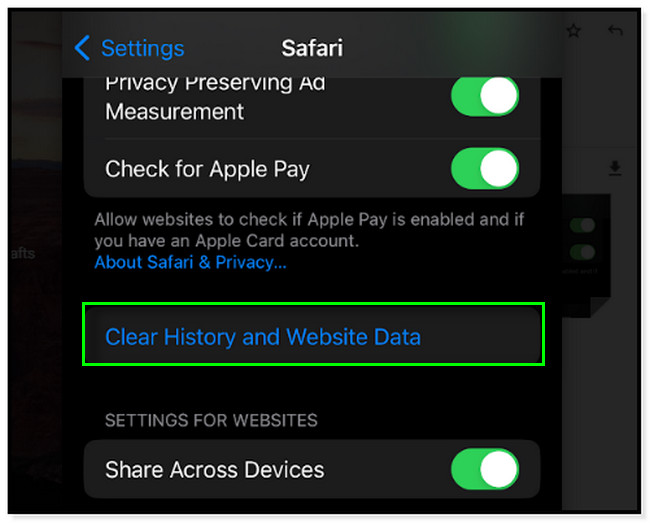
Paso 3El teléfono le mostrará el resultado o el proceso. Todo lo que debes hacer es leerlo cuidadosamente. Después de eso, elige el Borrar historial e información para borrarlos, incluidos los cachés del navegador web.
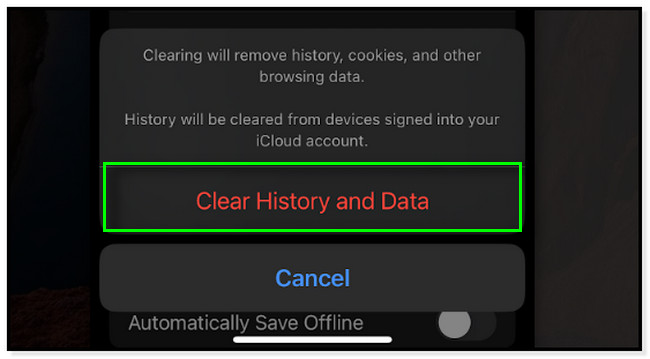
¿Desea aprender cómo borrar el caché en el iPhone usando una herramienta de terceros? Desplácese hacia abajo para descubrir la mejor.
Parte 4. Cómo borrar el caché en iPhone con FoneLab iPhone Cleaner
Entre todos los limpiadores de iPhone, este software es el líder. Limpiador de iPhone FoneLab borra rápidamente todos los contenidos y configuraciones de su iPhone, iPad o iPod Touch. Aparte de eso, tiene 3 opciones de borrado que puede usar. Puede libera espacio en tu teléfono, borrar todos sus datosy borre los datos privados de su teléfono. Además, ofrece 3 niveles de borrado para el proceso. Puede elegir niveles bajo, medio y alto. Otra cosa buena de este software es que elimina los datos del iPhone de forma permanente y no se pueden recuperar.
FoneLab iPhone Cleaner es el mejor limpiador de datos de iOS que puede borrar fácilmente todos los contenidos y configuraciones o datos específicos en iPhone, iPad o iPod Touch.
- Limpie los datos no deseados de iPhone, iPad o iPod touch.
- Borre los datos rápidamente con sobrescritura única, lo que puede ahorrarle tiempo para una gran cantidad de archivos de datos.
- Es seguro y fácil de usar.
Además, admite varios datos. Incluye contactos, mensajes, notas, un calendario, un registro de llamadas y más. ¿Quiere aprender cómo borrar su caché en iPhone usando Limpiador de iPhone FoneLab? Desplácese hacia abajo.
Paso 1Haga clic en el Descargar gratis botón del software en el lado izquierdo. Puedes elegir la versión que quieras. Puede seleccionar la versión para Windows o Mac. Después de eso, configúralo inmediatamente en tu computadora. Más tarde, haga clic en el botón Instalar para tener el software en su computadora de inmediato.
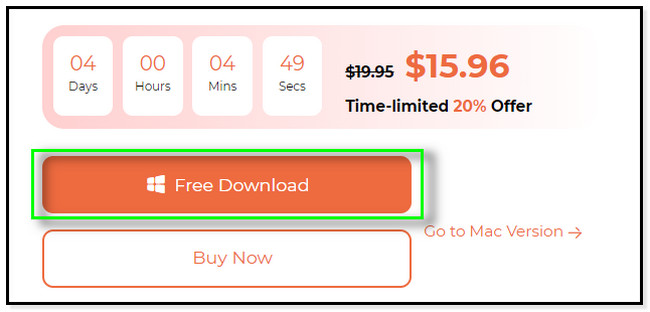
Paso 2El software le mostrará cómo conectar el teléfono a la computadora. Todo lo que debes hacer es usar un cable para conectarlos perfectamente. Si no ve el teléfono en la pantalla, haga clic en No se puede reconocer el dispositivo conectado en la parte inferior de la interfaz principal. En este caso, verá la guía de solución de problemas para solucionarlo en su teléfono o cable.
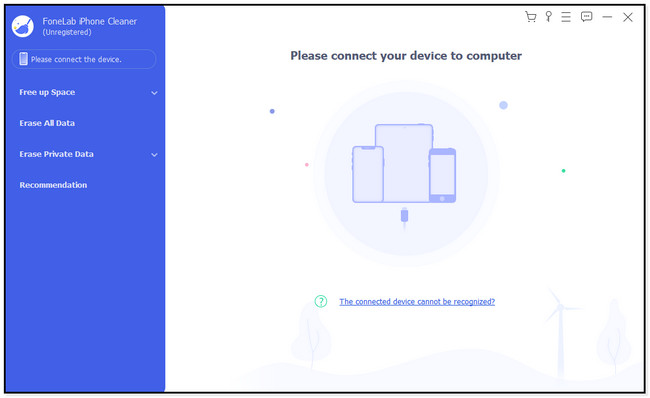
Paso 3El software le pedirá que toque el botón Confía en botón en su teléfono. Debe seguir las instrucciones en pantalla para permitir que la herramienta acceda a sus archivos o datos. No tienes que preocuparte. Este software no causará ningún daño a su teléfono y puede confiar en él.
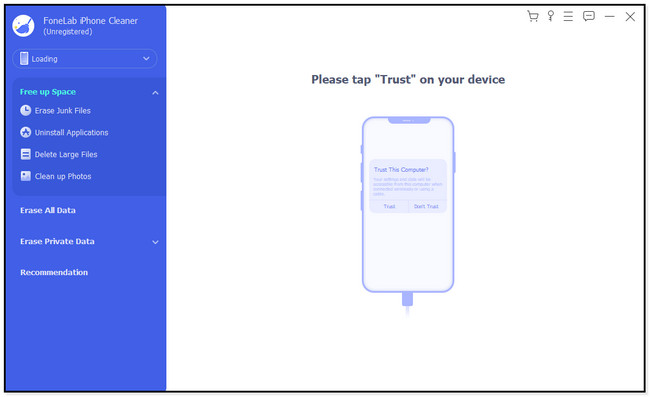
Paso 4Lo mejor sería ubicar el Liberar espacio icono en el lado izquierdo del software. Se coloca en la primera fila de la herramienta. Después de eso, haga clic en el Borrar archivos basura botón debajo de él. El software escaneará automáticamente su iPhone en busca de archivos basura disponibles. Este proceso solo durará unos minutos. No está permitido interrumpirlo para obtener los mejores resultados.
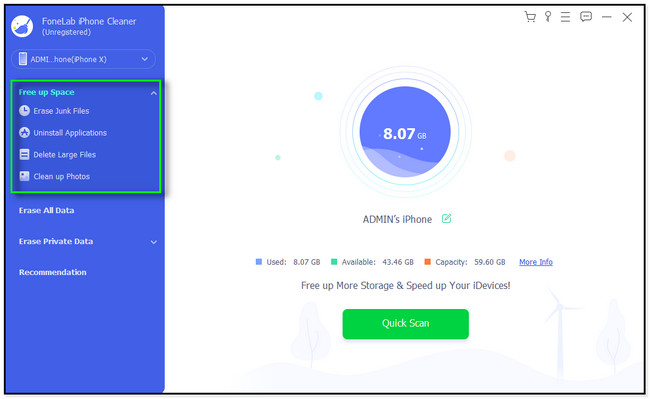
Paso 5En el lado derecho de la herramienta, verá el progreso del escaneo. Más tarde, los resultados aparecerán debajo de él. Se enumeran según su tipo de datos. Después de eso, solo necesita marcar las casillas para cada uno de los cachés que se encuentran en el teléfono.
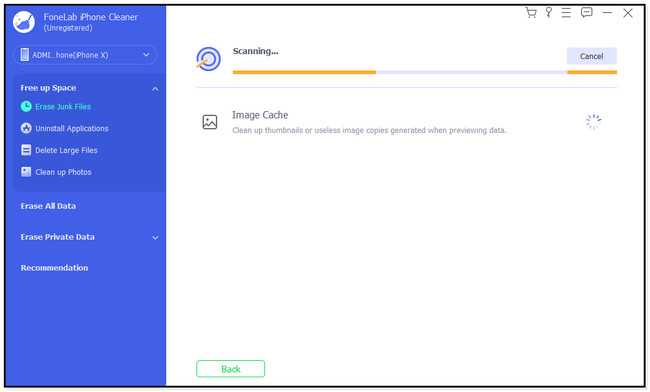
Paso 6Una vez que marque las casillas de los cachés que desea eliminar de su teléfono, haga clic en el borrar botón. Se coloca en la esquina inferior derecha de la herramienta. Después de eso, el software los procesará inmediatamente y los eliminará de su teléfono. Solo necesita esperar hasta que los termine. Más tarde, desconecte su iPhone de la computadora de manera segura expulsándolo. Luego, verifique los cachés en su iPhone para ver si todavía están en él.
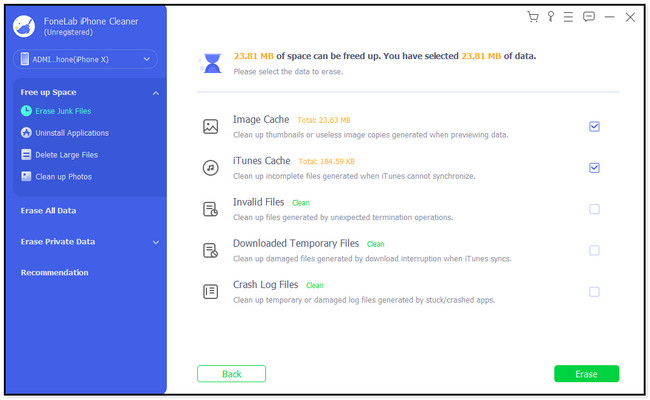
FoneLab iPhone Cleaner es el mejor limpiador de datos de iOS que puede borrar fácilmente todos los contenidos y configuraciones o datos específicos en iPhone, iPad o iPod Touch.
- Limpie los datos no deseados de iPhone, iPad o iPod touch.
- Borre los datos rápidamente con sobrescritura única, lo que puede ahorrarle tiempo para una gran cantidad de archivos de datos.
- Es seguro y fácil de usar.
Parte 5. Preguntas frecuentes sobre el borrado de caché en iPhone
1. ¿Borrar tu caché borra todo?
No. Una vez que elimina los cachés en su iPhone, no elimina todo en la aplicación o en los navegadores web. La eliminación de cachés solo eliminará la información anterior o los datos sin importancia en ellos. Pero una vez que los elimine, la carga de los sitios web que ha visitado puede llevar demasiado tiempo.
2. ¿Con qué frecuencia debo borrar mi caché?
Depende de la frecuencia con la que utilice aplicaciones o navegadores web. Si el rendimiento de su teléfono se está desacelerando, puede intentar borrar los cachés de su teléfono de inmediato. Pero se recomienda borrar los cachés dos veces al mes si los usa con moderación.
Hay muchas formas de borrar el caché en el iPhone 11 y otros. Pero esta publicación recopila todos los métodos más fáciles para hacerlo. Además, incluye el mejor software, Limpiador de iPhone FoneLab. ¡Descárguelo ahora para una experiencia más emocionante!
FoneLab iPhone Cleaner es el mejor limpiador de datos de iOS que puede borrar fácilmente todos los contenidos y configuraciones o datos específicos en iPhone, iPad o iPod Touch.
- Limpie los datos no deseados de iPhone, iPad o iPod touch.
- Borre los datos rápidamente con sobrescritura única, lo que puede ahorrarle tiempo para una gran cantidad de archivos de datos.
- Es seguro y fácil de usar.
